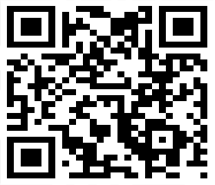远程桌面时,如果出现“你的凭据不工作”,请在被远程的主机上做一定的修改:
方法一:
进入“控制面板”->“凭据管理器”->“添加Windows凭据”->输入 要登录的服务器的IP地址、用户名、密码,点确定退出。

这种方法不一定有效……
方法二:
1、在“开始”窗口运行gpedit.msc,进入计算机配置->管理模板->系统->凭据分配->允许分配保存的凭据用于仅NTLM服务器身份验证,双击打开,选择“已启用”->单击“显示”输入“TERMSRV/*”,点确定后退出。

2、在“开始”窗口运行命令“gpupdate /force”立即生效或重启电脑。
当然,这种方法也不一定对你电脑奏效,可以继续换方法—–
方法三:
开始–>运行->gpedit.msc->计算机配置->Windows设置->安全设置->本地策略->安全选项->网络访问:本地帐户的共享和安全模型。
修改为使用经典模式,如下图示

方法四:
开始–>运行->gpedit.msc->计算机配置-> 管理模板 -> Windows组件 -> 远程桌面服务 -> 选择远程桌面会话主机 -> 选择:安全 -> 选择:远程(RDP)连接要求使用指定的安全层。
把未配置改为启用,并且安全层选择RDP。点确定保存。如下图



来源:https://blog.csdn.net/qq_29918079/article/details/80011234
如果本文对你有帮助,欢迎打赏本站

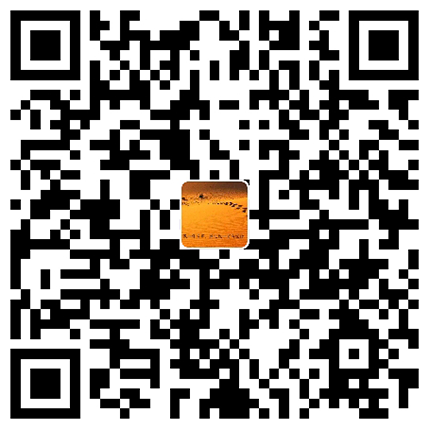 支付宝扫码打赏
支付宝扫码打赏 微信扫码打赏
微信扫码打赏